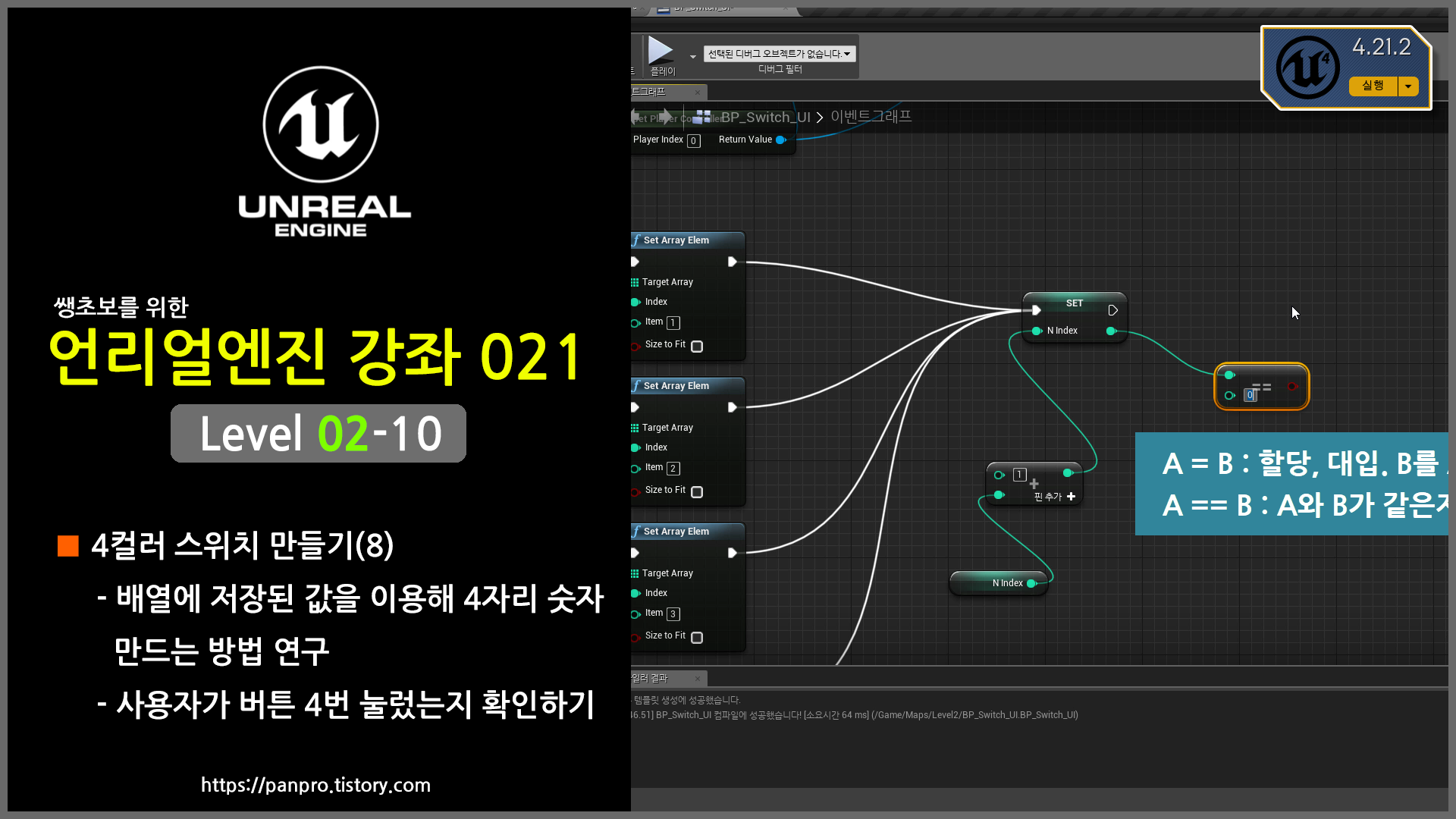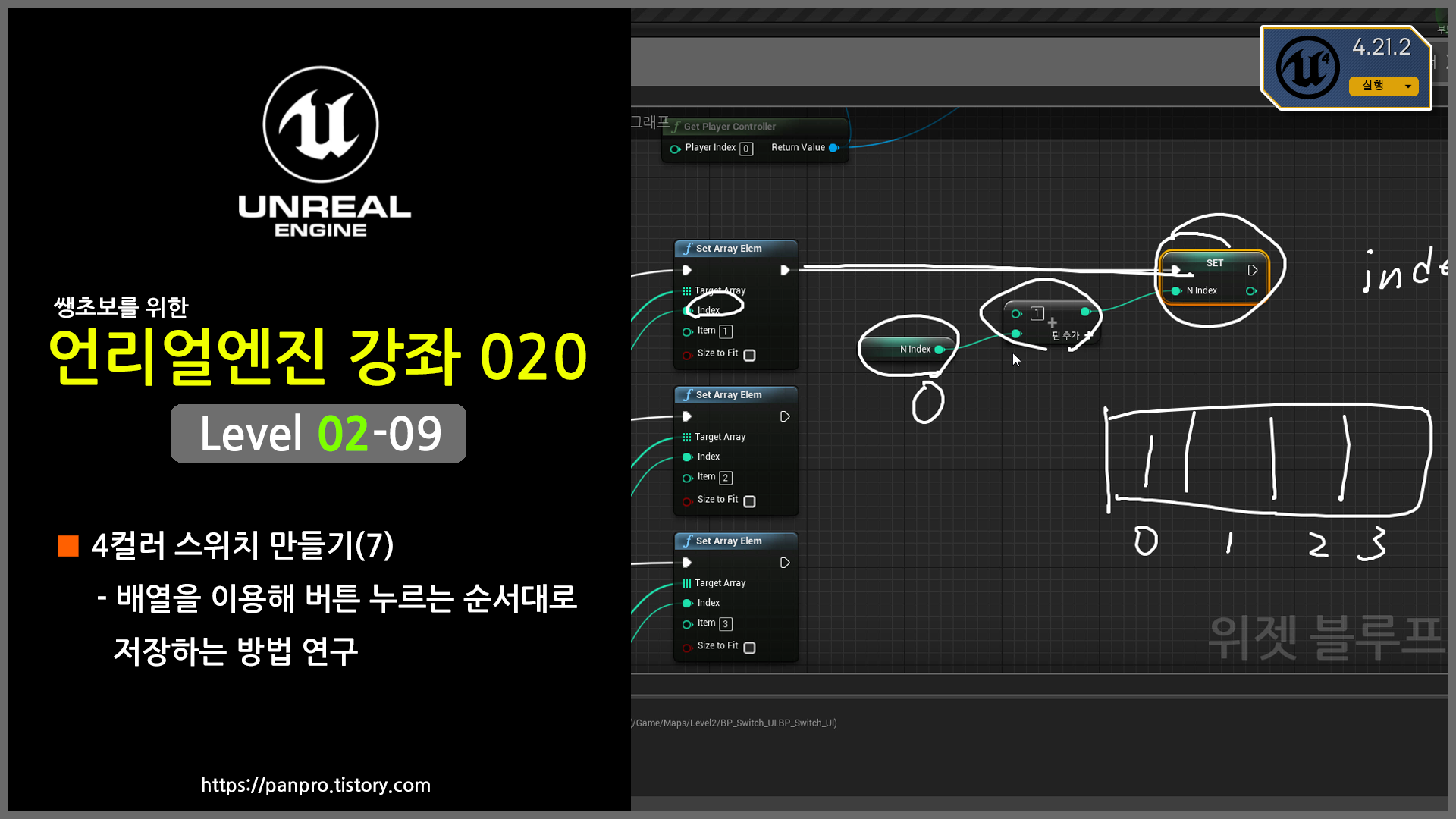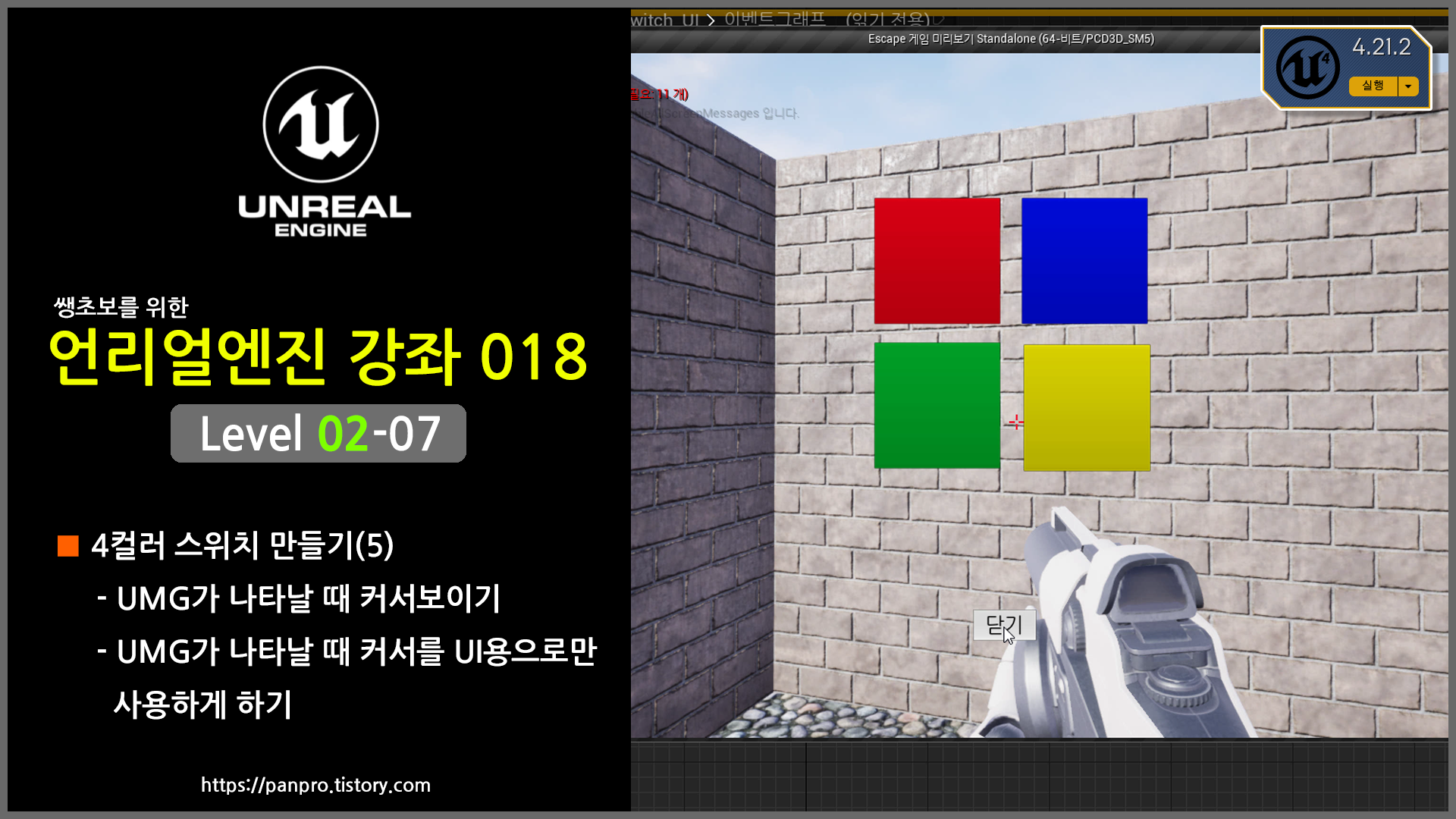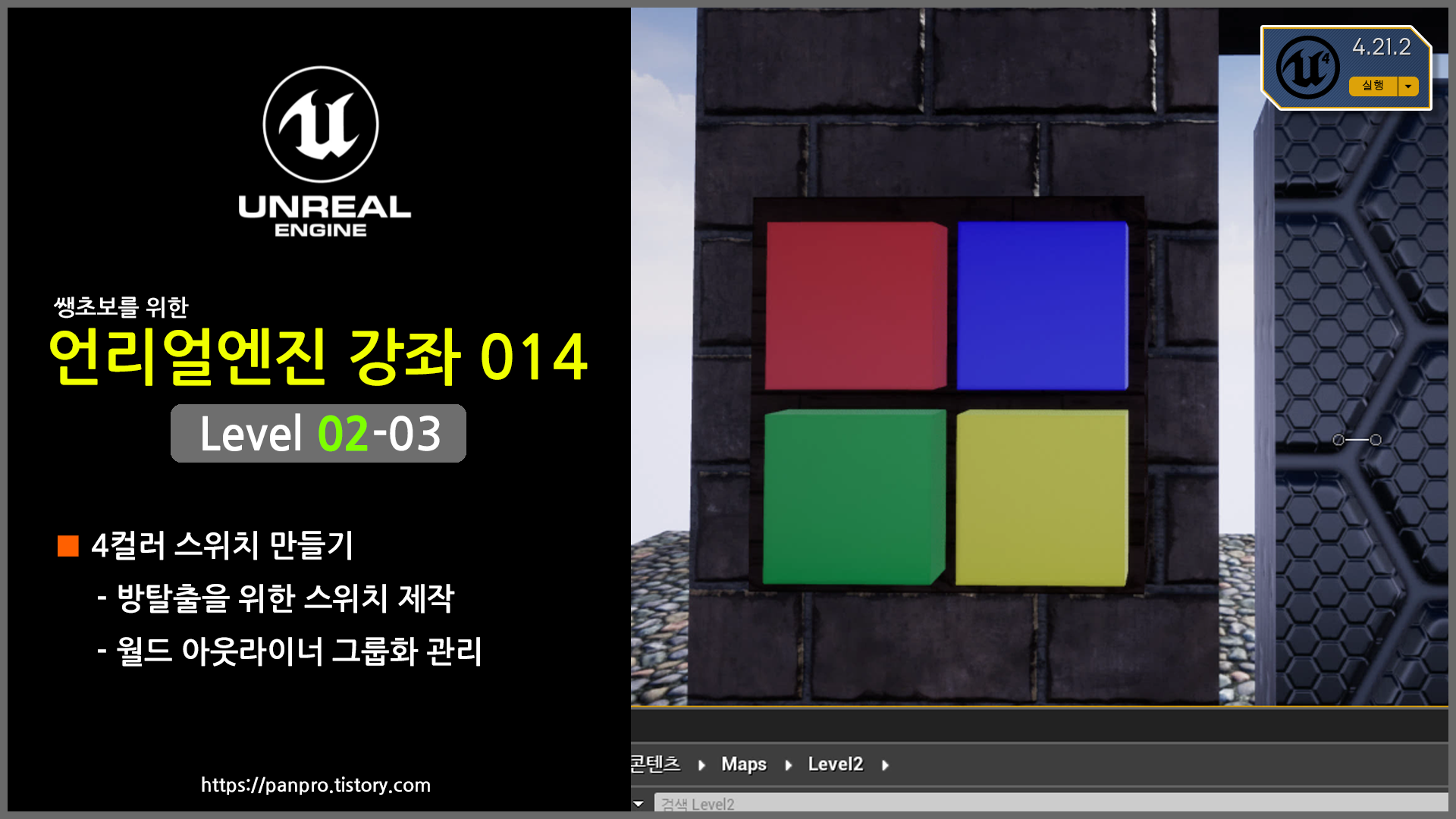방탈출 게임을 만들며 배우는 쌩초보를 위한 언리얼 엔진 4 강좌입니다. 30번째 시간으로 레벨 3의 시작입니다. 이번 레벨 3에서는 - 지형 - Material Instance 를 이용해 실행 중에 색(재질) 바꾸기 - 타임라인 을 이용해 물체 서서히 움직이게 하기 - 총알에 맞은 처리 - 객체들을 관리하기 위한 매니저 블루프린트 클래스 만들기 등을 다룹니다. 총으로 공중에 떠 있는 큐브를 힌트 순서대로 쏴서 맞추면 됩니다. 언리얼 엔진 4 버전 : 4.21.2